webGPIO-etc-on-microbit-via-webBluetooth
micro:bit内蔵のセンサーやLED、スイッチ、GPIOポートを、web bluetoothAPI経由でウェブアプリから使う。専用ライブラリが用意されており比較的簡単にコーディングできる。GPIOポートAPIはwebGPIOに準拠、拡張機能としてアナログ入力に対応。CHIRIMEN for RPi3のGPIO(WebGPIO),I2C(WebI2C)とも同時利用可能。
micro:bitは、子供向けの教育用ボードコンピュータですが、Bluetooth搭載で、たくさんのセンサーや表示装置、さらにGPIO端子も載っています。コストパフォーマンスも入手性も良いと思いますので、Bluetoothを用いたIoTのプロトタイピングで、ワイヤレスのセンサーやアクチュエーターなどとして便利に活用できると思います。
Code on micro:bit (slave)
- まず、micro:bit側に以下のコードをロードします。
- https://makecode.microbit.org/_YHtdtK9kt9Rz
- 上記をtypeScriptにしたソースを念のため置いておきます。microbitFirmware.js
- 癖があるjavascriptの環境ですが、CHIRIMENによるIoTの学習的には他の小型のボードコンピュータよりは言語や開発環境の統一の面で良いと思います
- ロードが成功すると、初期状態ではLEDに”♡(ハートマーク)”、masterとのBluetooth接続が完了すると”◇”表示になります。
WebApps on Host Computer (master)
- ためしてみる(example.html)
- micro:bitのセンサなどやGPIOピンをWebBluetooth経由で使うためのドライバライブラリがmicroBitBLE.jsです。
- ホストコンピュータの要件
- CHIRIMEN for Raspberry Pi3環境で動作確認。CHIRIMEN for Raspberry Pi3上のGPIO、I2Cと同時利用可能です。
- Bluetoothインターフェースが載ったコンピュータでも動作すると思います。
- ブラウザはChromeや Chromium。Web Bluetoothサポートブラウザが必要
- MacやWindows, Linux PC (Windowsでは、データ取得系APIに動作不具合があるようです。ISSUES参照)
- Androidスマホ、タブレット
回路図
GPIO(Pin)を使わない場合
GPIO(Pin)を使わない場合は単純です。(example.htmlはこれでも動きます。電源は供給してください)
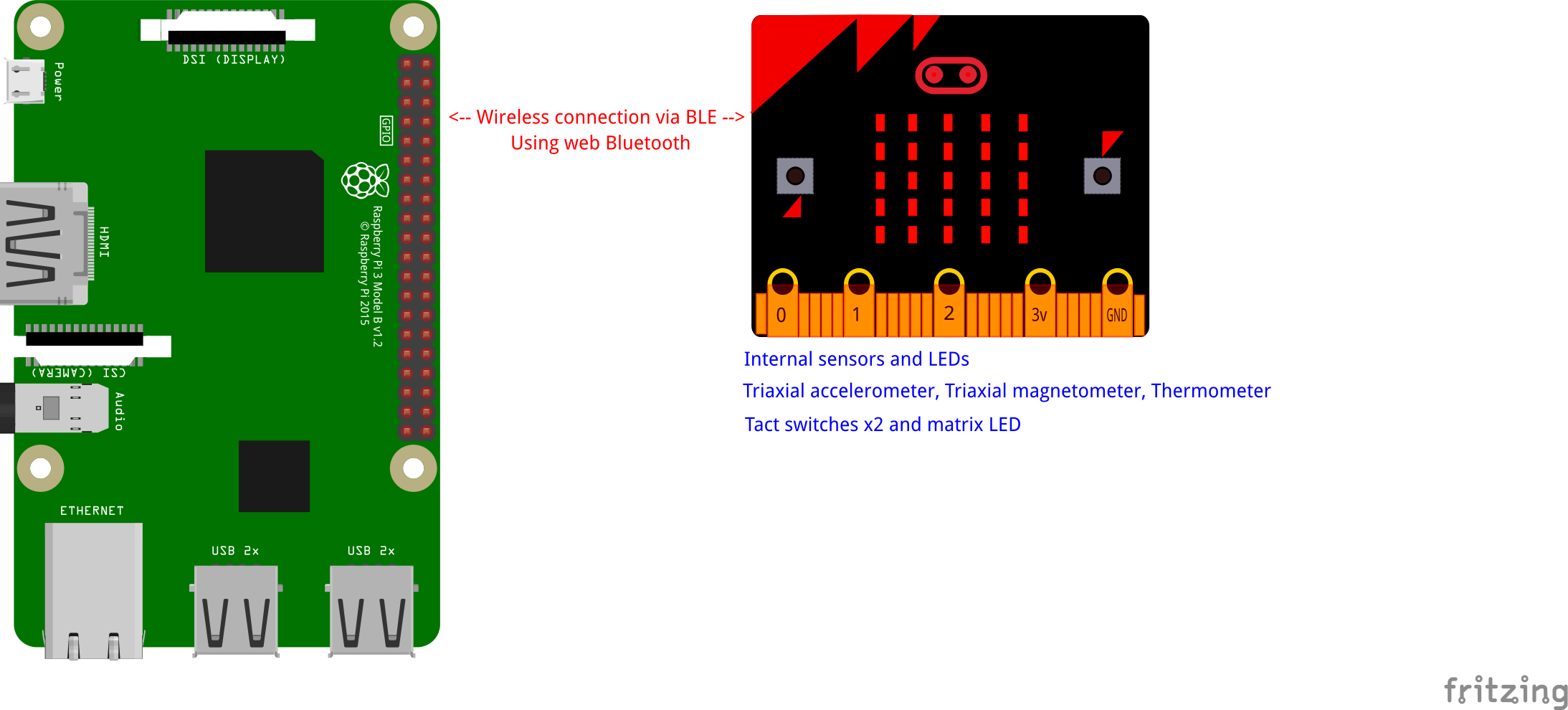
GPIO(Pin)を使う場合
GPIO(Pin)を使う場合は、Pin0,1,2はワニ口クリップなどで結線できます。それ以外のピンはmicro:bitのブレークアウトボードを使ってピンヘッダ経由で配線します。
example.htmlのGPIO部は、以下の回路図で動くように組まれています。
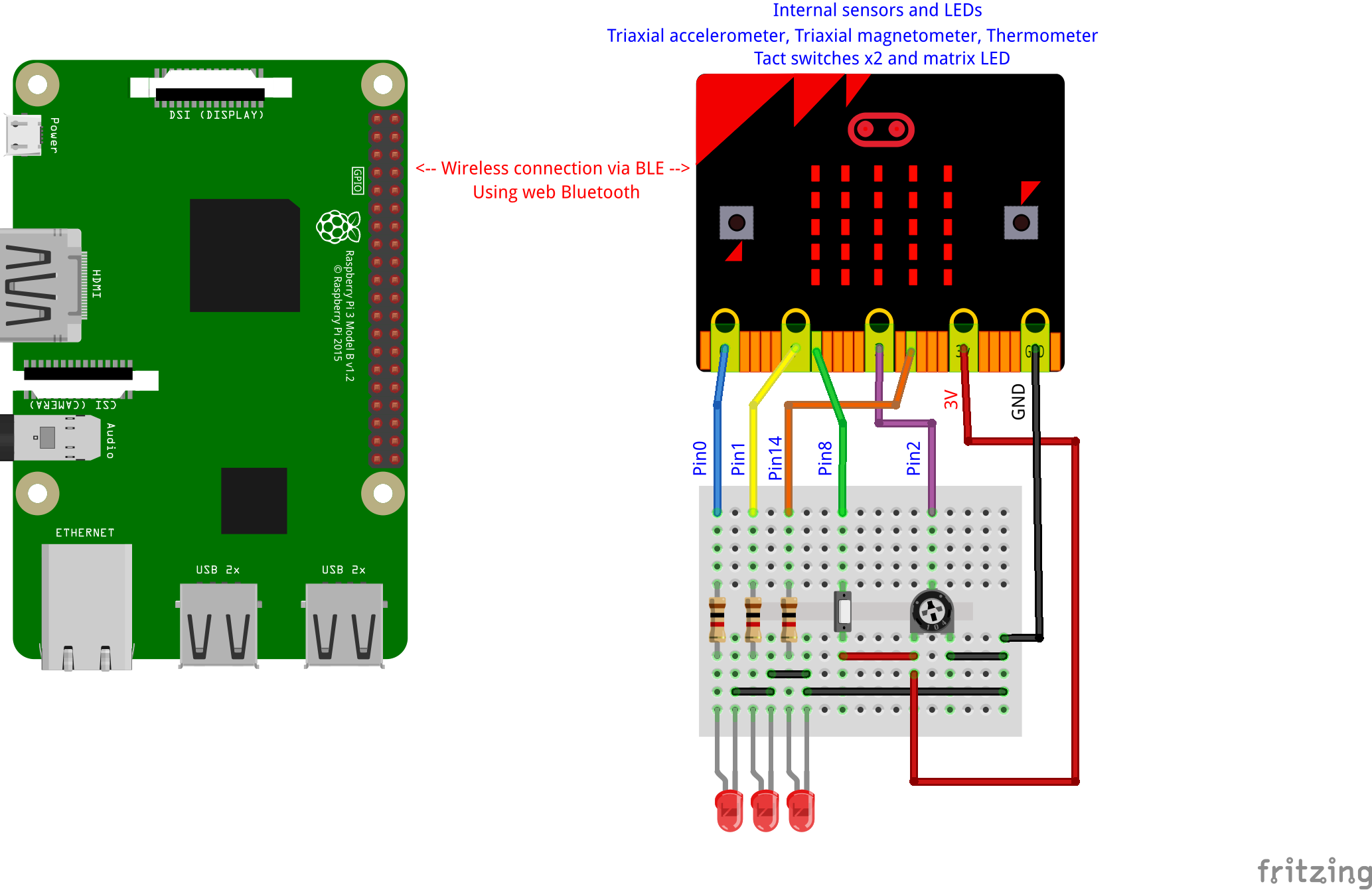
ライブラリの使い方
- 基本的には実際に動くコードexample.htmlに使い方が網羅されているのでそちらを参照してください。コメントに細かな注意事項なども記載されています。
- ドライバライブラリ(microBitBLE.js)はこちら)
大まかな流れは以下の通りです。web bluetoothを直に使うのと比べてだいぶ簡単だと思います。
初期化
httpsでアクセスできるサイト上に以下の処理を書いたウェブアプリ(コンテンツ,html,js)を作ります。- ライブラリを読み込む
<script src="microBitBLE.js"></script>- ライブラリは
microBitBLEというインスタンスに集約されています。
- ライブラリは
- 以下の関数を呼び出しmicro:bitとBLE接続します。(呼び出し方に注意事項があり)
- Human Interaction(利用者の操作(ボタンUIなど))を介して
microBitBLE.connect()を呼びます。例えば・・ - HTML:
<input type="button" value="Connect" onclick="microBitBLEConnectCaller()"/> - javascript:
async function microBitBLEConnectCaller(){ await microBitBLE.connect();}
- Human Interaction(利用者の操作(ボタンUIなど))を介して
初期化後は、以下の機能を独立して使用することができるようになります。複数の機能を使う場合でも初期化は一回行えば良いです。
センサーデータの取得(ボタンもセンサーの一種とみなします)
指示してデータを取得するタイプと、データが変化したらコールバック関数に帰ってくるタイプの、2タイプが使えます。
指示してデータを取得するタイプ
すべて非同期の関数なので、async接頭辞付きの関数内で使用します。返り値は加速度と磁気が3軸のため、.x,.y,.zで各軸にアクセス。他は値がそのまま得られます。
async function getKasokudo(){
var kasokudo = await microBitBLE.getAccelerometer();
console.log(kasokudo.x,kasokudo.y,kasokudo.z);
}
getAccelerometer()以外に、getMagnetometer(), getTemperature(), getButtonA(), getButtonB()が使えます。
コールバック関数を指定するタイプ
指定したコールバック関数の第一引数に同様の形式で値が返ってきます。
function accelerometerCBF(val){
console.log(val.x,val.y,val.z);
}
microBitBLE.onAccelerometerChange = accelerometerCBF;
onAccelerometerChange以外に、onMagnetometerChange, onButtonAChange, onButtonBChange, onThermometerChangeが使えます。
マトリクスLEDの表示
指定したASCII文字列が流れて表示するタイプ、指定したビットパターンが固定表示されるタイプの二つの関数が使えます。
ASCII文字列表示
microBitBLE.setLEDtext("hello!");
ビットパターン表示
microBitBLE.setLEDmatrix(matrixData);
- matrixData は Uint8Array(5) (
var matrixData = new Uint8Array(5);)- 配列の0番目:一番上の列…4番目:一番下の列
- 各配列には8ビット右詰めで、LEDの各桁の点灯状態入れていく(点灯:1,消灯:0)
- 例:周囲と中心のLEDを点灯
var matrixData = new Uint8Array([0b11111,0b10001,0b10101,0b10001,0b11111]); microBitBLE.setLEDmatrix(matrixData);
ピン(GPIO Port)の利用
- ピンは入力もしくは出力として利用できます。ただしピン毎に各種制約があり、使えないピン、入力しかできないピン、アナログ入力もできるピン などあります。具体的な制約はexample.htmlの、
testWebGPIO()関数内のコメントに書かれています。 - webGPIOに準拠したAPIで利用できます。ただし、本来のwebGPIOは
navigator.requestGPIOAccess()でGPIOポートアクセスを取得しますが、このライブラリでは代わりに、microBitBLE.requestGPIOAccess()で取得します。(理由はCHIRIMEN for RPi3の同関数とのコンフリクトを回避するため)- ちなみに、入力機能はセンサーデータの取得と同様に関数タイプ、コールバックタイプの2タイプあり。
- ポートの入出力モードを設定する
port.export()関数では、標準の"in","out"(デジタル入出力)に加え"analogin"(アナログ入力(uint8 0V:0~3V:255 ))が使えます。ただし先述のポートごとの制約の範囲に限ります。
Notes on Web Bluetooth
- microBitBLEライブラリを使っているとWeb BluetoothのAPIを直に触ることはないですが、ライブラリのソースにWeb Bluetooth APIを直に使うときの情報を載せています。
- Web Bluetoothは、セキュリティサンドボックス面で、結構ハマりポイントがあるようです
- https必須
- requestDevice()では、optionalServicesの列挙が必須(ドライバソース参照)
- requestDevice()は、人による操作(buttonなど)を引き金にして呼び出される必要がある(らしい)(一回の操作から二回呼び出すのもNG)
- そのため、microBitBLE.connect()も同じ制約がある
- UUIDはハイフンをしっかり入れる必要がある。
- Chrome/Windows10では
Characteristic.readValue()で取った値が変化しない不具合があるようです。ToDo_ISSUES参照(2019/1時点)
ToDo_ISSUES
- PWM-output
- I2C support もちろん webI2C over webBluetoothにしたいですね。
- chrome/windows10では、microBitBLE.get*, port.read API等値読み取り関数がうまく動いてない?(値が変わらない・・) WebBluetooth/Chrome/Windows10の実装(
Characteristic.readValue())がおかしい? (CHIRIMEN RPi3(というよりraspbian(linux)上のchromium)ではうまく動いています)